
9 – La ventajosa grabadora de Traktor
La grabadora de Traktor la pueden utilizar tanto para grabar vuestras sesiones hechas utilizando la mezcla interna del software, como para grabar sesiones que estén haciendo con equipamiento externo. Asimismo posee una ventajosa función para cortar vuestra mezcla en pistas o en bloques de tiempo. Continúa estas instrucciones:
- En Preferences/Mix Recorder/Source pueden seleccionar Internal para grabar lo que hacen con Traktor o External para grabar de una fuente de sonido, exterior; si seleccionan external deben de elegir en el desplegable inferior la entrada que van a usar, las entradas se muestran por el nombre que utiliza Traktor (Input Deck A, Deck B, etc.) no por el nombre que posee determinado en vuestra interfaz. Para ver que conexión de esa interfaz está determinada a cada entrada de Traktor deben revisarlo en Preferences/Input Routing.
- Pueden utilizar el botón Cut de la grabadora para separar en segmentos la sesión. Hay personas que utiliza eso para dividirla por canciones tras cada transición y así lograr grabar CDs con la sesión en la que puedan saltar de una canción a otra (recuerden después en vuestro programa de grabación de CDs disminuir a 0 el tiempo de separación entre pistas). El botón Cut logra mapearse a una tecla del teclado de vuestro computador o a un botón de un controlador MIDI que utilicen, en el Controller Manager a la hora de mapear tienen la función en Add In/Audio Recorder/Cut.
- El documento de la grabación logra separarse de forma automática en fragmentos de 65, 650, 750 o 2048mb, lo que serían bloques de 8, 80, 92, o 252 minutos aproximadamente, dado que la grabadora de Traktor siempre crea archivos WAV a 44khz y 16 bits.
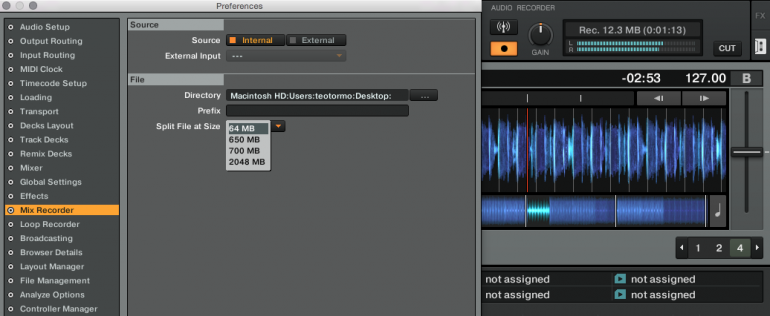
10 – Vuestro iPad lograría ser una práctica grabadora
Si ya poseen un iPad no requieren de una grabadora, ya que pueden utilizar el artilugio de Apple como dispositivo de grabación.
Si poseen un mixer con interfaz de audio, y la interfaz es class compliant (no requiere de drivers) simplemente pueden conectar el iPad al puerto USB de vuestro mixer utilizando el adaptador oficial USB-Lightning y grabar con una aplicación como Tape o Master Record. Si vuestro mixer no posee la interfaz de audio class compliant, siempre pueden obtener uno class compliant por muy poco dinero. El Behringer UFO202 o el UCA202 tienen un costo de unos 30€.










